4 na Bagay na Kailangan Mong Malaman Tungkol sa Samsung Task Manager
Mar 07, 2022 • Naihain sa: Mga Tip para sa Iba't Ibang Modelo ng Android • Mga napatunayang solusyon
- 1.Ano ang Samsung Task Manager?
- 2.Ano ang magagawa ng Samsung Task Manager
- 3.Paano mo maa-access ang Samsung Task Manager?
- 4.Mga alternatibo para sa Samsung Task Manager
Gusto mo bang malaman kung minsan kung ano mismo ang nangyayari sa iyong telepono? Karamihan sa mga tao ay hindi nangangailangan ng masyadong maraming impormasyon tungkol sa kanilang mga telepono maliban kung sila ay nasa form na mga notification na kaagad na ibibigay ng iyong telepono. Ito ay totoo sa karamihan ng oras ngunit may mga pagkakataon na gusto mong makakuha ng malinaw na diagnosis ng estado ng iyong telepono. Halimbawa, maaari kang humiling ng impormasyon sa laki ng iyong mga app at ang espasyong nasasakupan ng mga ito sa iyong telepono. Sa ibang pagkakataon, maaari kang mangailangan ng impormasyon sa memorya ng iyong telepono, kung hindi mo alam kung paano kunin ito; maaari itong maging isang tunay na problema.
Sa mundo ngayon, ang mga app ay isang magandang solusyon para sa halos anumang bagay. Samakatuwid, makatitiyak ka na magkakaroon din ng app para sa isyung ito. Ngunit bago ka maghanap ng app na makakalutas sa problema, mayroong software na makakatulong. Ang Samsung Task Manager ay idinisenyo upang magawa ang gawaing ito nang napakadali.
Tingnan natin kung ano ito at kung paano ito gumagana.
1.Ano ang Samsung Task Manager?
Ang Samsung Task Manager ay isang app na nagbibigay-daan sa iyong makita nang eksakto kung ano ang nangyayari sa iyong telepono. Napakahalaga ng app na ito dahil binibigyang-daan ka nitong makita kung paano gumaganap ang iyong mga app, gaano karaming espasyo ang kinukuha ng mga ito at maging kung gaano karaming espasyo ang natatanggap ng mga ito. Kaya ito ang perpektong solusyon kung gusto mo ng anumang uri ng impormasyon sa iyong telepono at sa pagganap nito. Higit pa, ito ay binuo ng Samsung para sa mga Samsung phone.
Ito ay isang mahalagang application na mayroon para sa mga gumagamit ng Samsung para sa iba't ibang mga kadahilanan. Tingnan natin kung ano ang magagawa ng Samsung Task Manager para sa iyo at sa iyong Samsung device.
2.Ano ang magagawa ng Samsung Task Manager
Ang unang bagay na sasabihin namin tungkol sa Samsung Task Manager ay ito ay isang mahusay na mapagkukunan tungkol sa iyong device. Narito ang ilang bagay na gagawin ng Task Manager para sa iyo.
- • Ipinapakita nito ang mga teleponong kasalukuyang nagpapatakbo ng mga app.
- • Ipapakita ng mga tab sa itaas ng Task Manager ang lahat ng impormasyon tungkol sa iyong mga na-download na app.
- • Ipapakita rin ng Task Manager ang memorya ng telepono (RAM) na isang magandang bagay dahil pinapayagan ka nitong malaman kung kailan bahagyang nababawasan ang performance ng iyong telepono.
- • Papatayin din nito ang mga gawain sa iyong telepono na kumukuha ng masyadong maraming espasyo at oras ng CPU. Samakatuwid ito ay mahalaga kapag gusto mong pataasin ang pagganap ng iyong telepono.
- • Maaari mo ring gamitin ang Task Manager upang i-clear ang mga default na app at ang kanilang mga kaugnayan.
- • Ito ay isang mahusay na tagapamahala ng app.
3.Paano mo maa-access ang Samsung Task Manager?
Madaling ma-access ang Samsung Task Manager sa iyong telepono o tablet. Sundin ang mga hakbang na ito upang ma-access ang Task Manager sa iyong Samsung Tablet.
Unang Hakbang : I-tab at hawakan ang home button ng iyong tablet
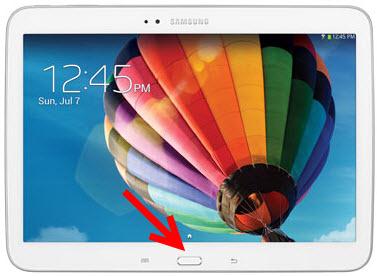
Ikalawang Hakbang : I-tap ang icon ng Task Manager sa kaliwang sulok sa ibaba ng screen at lalabas ang Task manager. Mula dito maaari mong ma-access ang anumang impormasyon sa Task Manager na gusto mo sa pamamagitan ng pag-tap sa nauugnay na Tab.
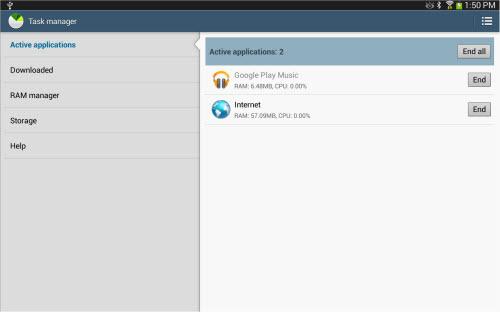
4.Mga alternatibo para sa Samsung Task Manager
Minsan hindi mo gustong gamitin ang Samsung Task Manager. Anuman ang dahilan, makakahanap ka pa rin ng napakahusay na apps sa merkado na maaaring gumana nang maayos. Ang mga sumusunod ay ilang magagandang alternatibo sa Samsung Task Manager. Gumagana silang lahat nang katulad sa Task Manager at tugma ang mga ito sa karamihan ng mga Android device. Naglaan kami ng oras upang suriing mabuti ang napakaraming app sa market para makabuo ng 3 ito.
1. Smart Task Manager
Nag-develop: SmartWho
Mga Pangunahing Tampok: nagbibigay-daan ang app na ito para sa multi-select na suporta sa command at nagbibigay-daan sa iyong makakita ng listahan ng mga serbisyo, background, mga walang laman na application. Bibigyan ka rin nito ng impormasyon sa iyong mga application kasama ang laki ng mga app at impormasyon ng bersyon ng app.
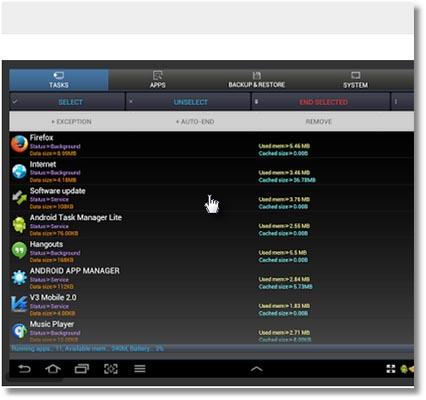
2. Advanced na Task Killer
Nag-develop: ReChild
Mga Pangunahing Tampok: gumagana itong kontrolin ang iyong mga app at pumatay pa ng ilan na humahadlang sa pagganap ng iyong Telepono o device.
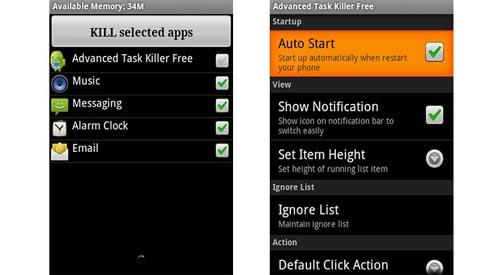
3. Advanced na Tagapamahala ng Gawain
Nag-develop: Infolife LLC
Mga Pangunahing Tampok: sa mga app na nakalista na namin sa ngayon ito ang pinakamadaling gamitin. Karamihan sa mga gumagamit ay gusto ito dahil ito ay mas simple kaysa sa iba ngunit ito ay gumagana rin. Pamamahalaan nito ang iyong mga app nang napakahusay at papatayin pa ang iyong GPS kapag nakakasagabal ito sa pagganap ng telepono.
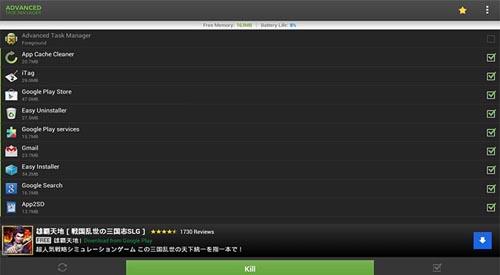
Mapapansin mo rin na ang bawat isa sa mga app sa itaas ay may mga karagdagang feature at functionality na hindi mo makikita sa Samsung Task Manager. Pinapayuhan namin na tingnan mo ang mga idinagdag na feature bilang isang mekanismo ng filter upang matulungan kang pumili ng isa na angkop para sa iyo.
Samsung Solutions
- Tagapamahala ng Samsung
- I-update ang Android 6.0 para sa Samsung
- I-reset ang Samsung Password
- Samsung MP3 Player
- Samsung Music Player
- Flash Player para sa Samsung
- Samsung Auto Backup
- Mga alternatibo para sa Samsung Links
- Samsung Gear Manager
- Samsung Reset Code
- Samsung Video Call
- Samsung Video Apps
- Samsung Task Manager
- I-download ang Samsung Android Software
- Pag-troubleshoot ng Samsung
- Hindi Naka-on ang Samsung
- Patuloy na Nagre-restart ang Samsung
- Itim na Screen ng Samsung
- Hindi Gumagana ang Screen ng Samsung
- Hindi Naka-on ang Samsung Tablet
- Samsung Frozen
- Samsung Biglang Kamatayan
- Hard reset Samsung
- Sirang Screen ng Samsung Galaxy
- Samsung Kies




James Davis
tauhan Editor